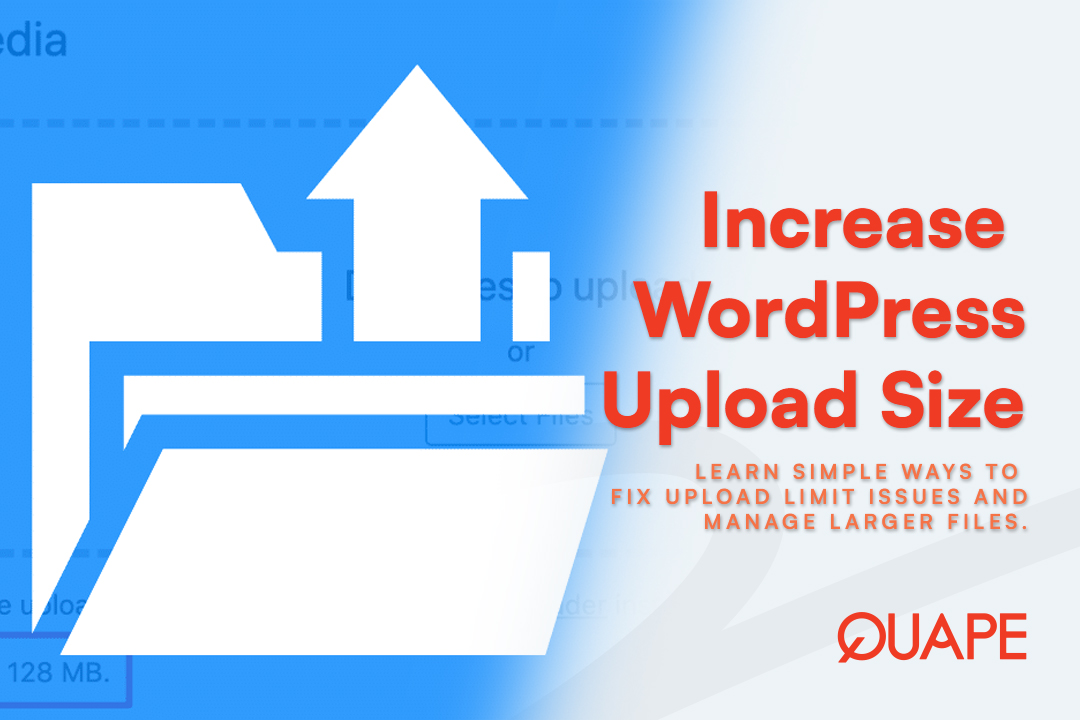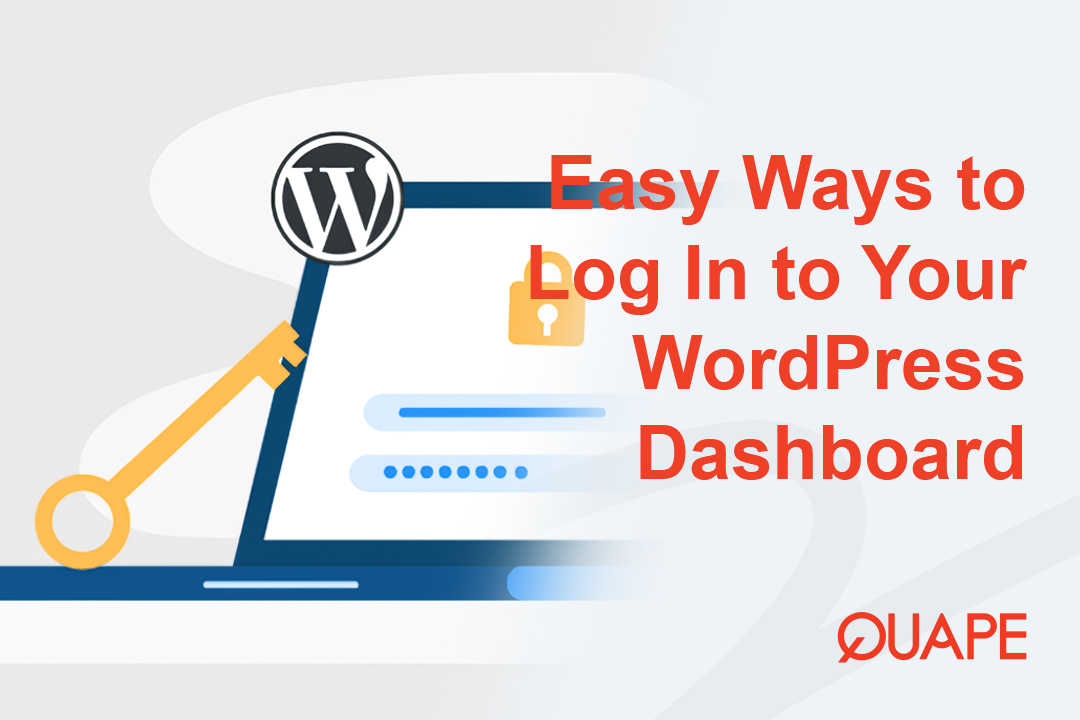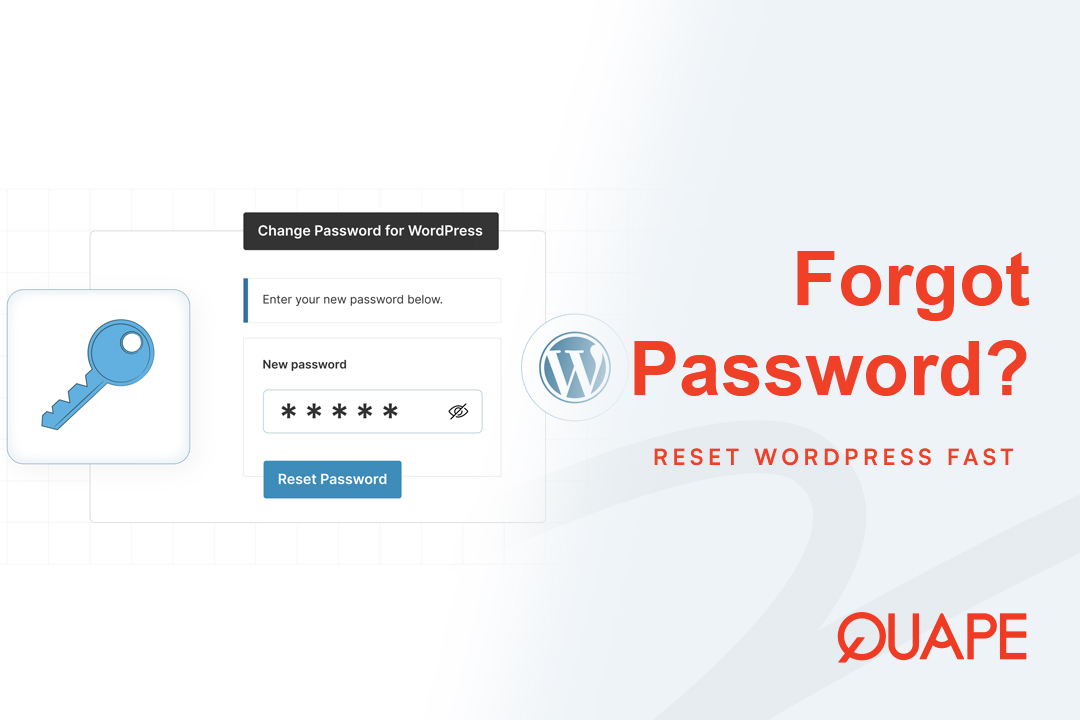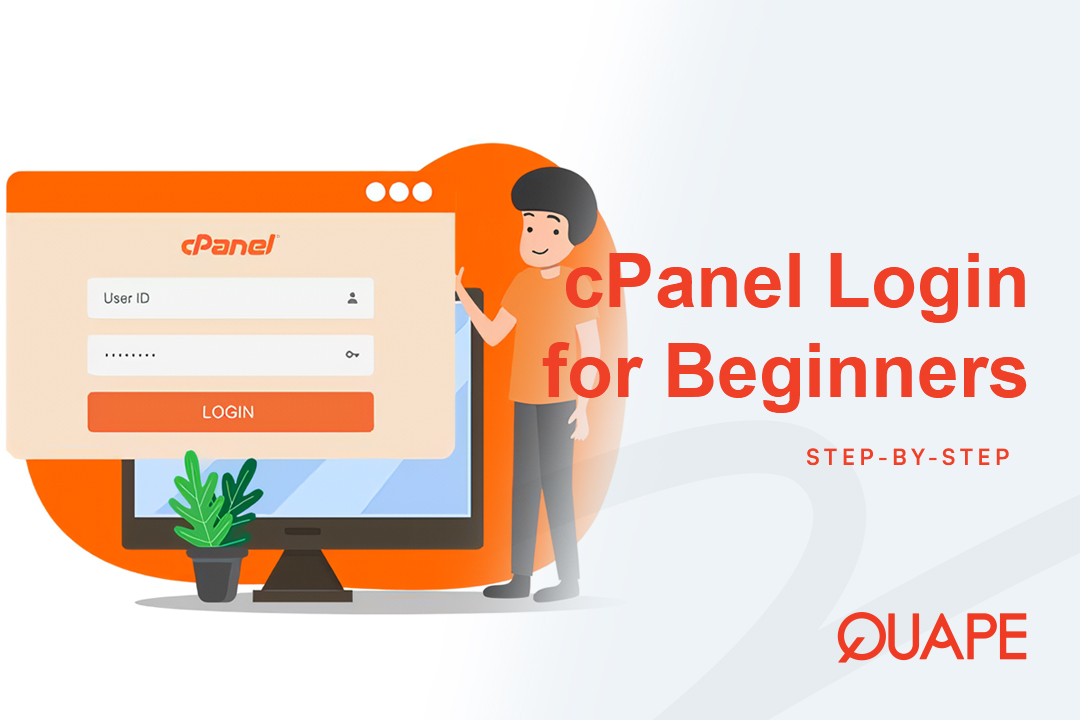Đây là một trong những lỗi phổ biến và gây khó chịu nhất đối với bất kỳ người dùng WordPress nào: bạn cố gắng tải lên một chủ đề, plugin hoặc tệp phương tiện, chỉ để gặp phải thông báo đáng sợ, “Tệp đã tải lên vượt quá chỉ thị upload_max_filesize trong php.ini.”
Vấn đề này là một điểm dừng khó khăn có thể ngăn cản bạn xây dựng trang web, nhưng tin tốt là nó thường dễ khắc phục. Kích thước tệp tải lên tối đa không phải là cài đặt của WordPress; đó là giới hạn do máy chủ web của bạn đặt ra. Trong hướng dẫn toàn diện này, chúng tôi sẽ chỉ cho bạn một số phương pháp đơn giản để tăng kích thước tệp tải lên tối đa và tiếp tục quản lý nội dung của bạn.
Mục lục
Chuyển đổiGiới hạn tải lên của WordPress là gì và tại sao lại có giới hạn này?
Giới hạn tải lên tệp là một biện pháp an toàn do máy chủ web của bạn đặt ra. Mục đích của nó là ngăn chặn việc một người dùng duy nhất làm quá tải máy chủ với các tệp lớn, điều này có thể làm chậm máy chủ của tất cả mọi người.
Theo mặc định, giới hạn này thường được đặt ở mức thấp (như 2MB hoặc 8MB). Mặc dù dung lượng này đủ dùng cho hình ảnh nhỏ, nhưng lại quá nhỏ đối với video độ phân giải cao, tệp plugin lớn hoặc giao diện cao cấp. Để khắc phục điều này, bạn cần điều chỉnh một vài cài đặt máy chủ.
Trước khi bắt đầu: Kiểm tra giới hạn tải lên hiện tại của bạn
Biết giới hạn hiện tại của bạn là bước đầu tiên.
- Đăng nhập vào bảng điều khiển WordPress của bạn.
- Điều hướng đến Công cụ > Sức khỏe trang web.
- Nhấp vào "Thông tin" tab.
- Mở rộng "Máy chủ" phần. Ở đây, bạn sẽ tìm thấy “Tải lên kích thước tệp tối đa” cài đặt hiển thị giới hạn hiện tại của bạn.
Bây giờ bạn đã biết giới hạn của mình, bạn có thể chọn phương pháp tốt nhất để tăng giới hạn đó.
Cách tăng dung lượng tải lên tệp tối đa trong WordPress
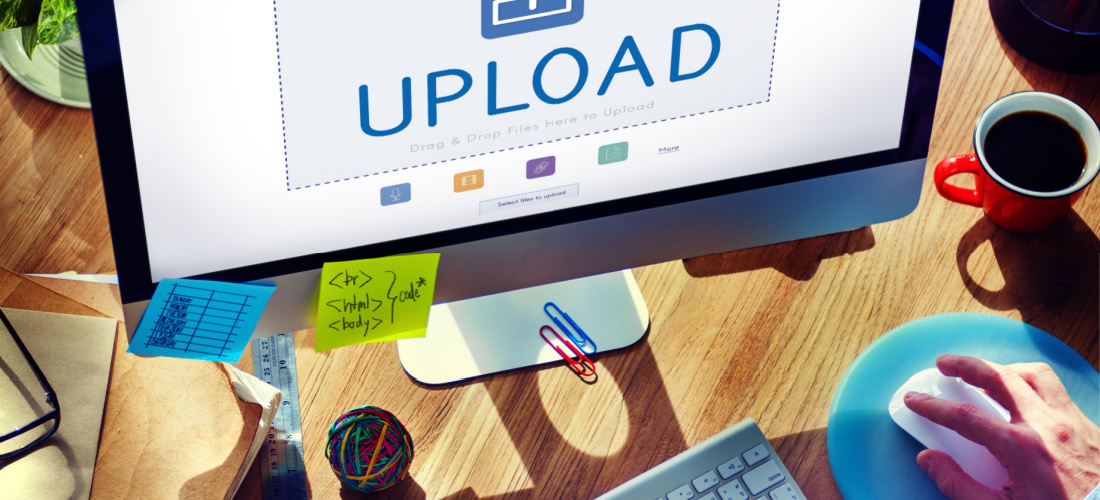
Phương pháp 1: Cách dễ nhất – Sử dụng Plugin
Nếu bạn thích một giải pháp không cần code, một plugin đơn giản có thể đáp ứng được. Đây là phương pháp được khuyến nghị cho hầu hết người mới bắt đầu.
- Cài đặt Plugin: Từ bảng điều khiển WordPress của bạn, hãy đi tới Plugin > Thêm mới và tìm kiếm “Tăng kích thước tệp tải lên tối đa”.
- Sử dụng Plugin: Cài đặt và kích hoạt một plugin được đánh giá cao như “Tăng kích thước tệp tải lên tối đa” hoặc “Kích thước tệp tải lên tối đa của WP.” Các plugin này thường sẽ thêm một trang cài đặt mới, nơi bạn có thể chỉ cần nhập giá trị mới cao hơn (ví dụ: 64M, 128M, v.v.) và lưu các thay đổi.
Phương pháp 2: Cách phổ biến nhất – Chỉnh sửa php.ini Tài liệu
Cách đáng tin cậy nhất để tăng giới hạn tải lên là chỉnh sửa trực tiếp cấu hình PHP của máy chủ. Nhiều nhà cung cấp dịch vụ lưu trữ chia sẻ cho phép bạn thực hiện việc này thông qua hosting bảng điều khiển.
Hướng dẫn từng bước cho người dùng cPanel
- Đăng nhập vào bảng điều khiển cPanel của bạn.
- Tìm và nhấp vào “Trình soạn thảo MultiPHP INI” hoặc “Chọn phiên bản PHP.”
- Tìm
php.iniTài liệu: Trong trình chỉnh sửa, hãy chọn tên miền trang web của bạn từ menu thả xuống. - Chỉnh sửa các giá trị: Tìm các chỉ thị sau và thay đổi giá trị của chúng thành giá trị cao hơn, ví dụ:
64 triệuhoặc128 triệu.upload_max_filesize = 64M post_max_size = 64M giới hạn bộ nhớ = 64Mupload_max_filesize: Kích thước tối đa của tệp được tải lên.post_max_size: Kích thước dữ liệu tối đa có thể được gửi qua biểu mẫu. Kích thước này luôn phải bằng hoặc lớn hơnupload_max_filesize.giới hạn bộ nhớ: Lượng bộ nhớ tối đa mà một tập lệnh có thể sử dụng. Lượng bộ nhớ này phải bằng hoặc lớn hơnpost_max_size.
- Lưu thay đổi: Nhấp vào “Áp dụng” hoặc “Lưu” để áp dụng cài đặt mới.
Phương pháp 3: Cách thay thế – Chỉnh sửa .htaccess Tài liệu
Nếu bạn không có quyền truy cập vào php.ini tập tin, bạn có thể tăng giới hạn bằng cách chỉnh sửa .htaccess tài liệu.
- Truy cập tệp trang web của bạn: Sử dụng một máy khách FTP (như FileZilla) hoặc Trình quản lý tệp cPanel của bạn để truy cập vào thư mục gốc của trang web (
public_html). - Tìm và Chỉnh sửa
.htaccess: Xác định vị trí.htaccesstệp. Nếu bạn không thấy tệp, hãy đảm bảo bạn đã bật tùy chọn "Hiển thị tệp ẩn" trong cài đặt Trình quản lý tệp. - Thêm mã: Thêm các dòng mã sau vào cuối tệp, sau đó lưu thay đổi.
php_value upload_max_filesize 64M php_value post_max_size 64M php_value memory_limit 64M - Kiểm tra giới hạn của bạn: Quay lại Công cụ > Tình trạng trang web > Máy chủ trong bảng điều khiển WordPress của bạn để xác nhận giới hạn mới có hiệu lực.
Khắc phục sự cố: Phải làm gì nếu những thay đổi không hiệu quả
Nếu giới hạn tải lên của bạn không thay đổi, sau đây là một số điều cần kiểm tra:
- Kiểm tra lỗi chính tả: Chỉ một lỗi đánh máy trong mã của bạn cũng có thể làm hỏng toàn bộ quá trình thay đổi. Hãy kiểm tra lại tệp của bạn để tìm lỗi chính tả.
- Liên hệ với chủ nhà của bạn: Nếu bạn đang sử dụng dịch vụ lưu trữ chia sẻ, máy chủ của bạn có thể có các giới hạn được mã hóa cứng ghi đè các thay đổi của bạn. Trong trường hợp này, giải pháp duy nhất là liên hệ với nhóm hỗ trợ của họ và yêu cầu giới hạn cao hơn.
- Kiểm tra đúng tập tin: Nếu bạn có nhiều
php.initrên máy chủ của bạn, có thể bạn đang chỉnh sửa sai tệp. Nhóm hỗ trợ của nhà cung cấp dịch vụ lưu trữ có thể giúp bạn tìm đúng tệp.
Kết luận
Gặp phải lỗi "vượt quá kích thước tải lên tối đa" là một rào cản phổ biến, nhưng có thể khắc phục bằng các giải pháp đơn giản sau. Bằng cách chỉnh sửa .htaccess, php.ini, hoặc wp-config.php Bạn thường có thể tăng giới hạn tải lên WordPress chỉ trong vài phút. Nếu những phương pháp này không hiệu quả, chỉ cần gửi tin nhắn nhanh đến nhóm hỗ trợ của nhà cung cấp dịch vụ lưu trữ là có thể giải quyết vấn đề.
Bạn đang tìm kiếm một nhà cung cấp dịch vụ lưu trữ đáng tin cậy giúp quản lý tệp và mở rộng tài nguyên dễ dàng? Quape, một công ty cung cấp dịch vụ lưu trữ web và tên miền hàng đầu tại Singapore, cung cấp các giải pháp lưu trữ WordPress hiệu suất cao được thiết kế để có tốc độ và tính linh hoạt. Với Quape, bạn sẽ có được các công cụ cần thiết để quản lý trang web của mình một cách dễ dàng, từ giới hạn tài nguyên rộng rãi đến hỗ trợ chuyên môn. Khám phá Quape kế hoạch lưu trữ hôm nay và giúp trang web của bạn phát triển không giới hạn.
- Cách đăng nhập vào bảng điều khiển WordPress dễ dàng - Tháng 9 30, 2025
- Quên mật khẩu WordPress? Cách đặt lại dễ dàng - Tháng 9 29, 2025
- Cách đăng nhập vào cPanel dễ dàng cho người mới bắt đầu - Tháng 9 27, 2025